- Suscribirse a un feed RSS
- Marcar tema como nuevo
- Marcar tema como leído
- Flotar este Tema para el usuario actual
- Favorito
- Suscribir
- Silenciar
- Página de impresión sencilla
- Comunidad Orange
- :
- Smartphones y Tablets
- :
- Otros dispositivos, routers y Livebox
- :
- Se acabó el Ok
Se acabó el Ok
- Suscribirse a un feed RSS
- Marcar tema como nuevo
- Marcar tema como leído
- Flotar este Tema para el usuario actual
- Favorito
- Suscribir
- Página de impresión sencilla
- Marcar como nuevo
- Favorito
- Suscribir
- Silenciar
- Suscribirse a un feed RSS
- Resaltar
- Imprimir
- Informe de contenido inapropiado
Se acabó el Ok
Si la semana pasada te contábamos cómo podías cambiar las fotos de tu Nest Hub gracias a los comandos de voz, hoy te contamos que decir “Ok, Google”, cada vez que quieres activar el Asistente de voz, está desfasadísimo. Eso ya es pasado pisado.
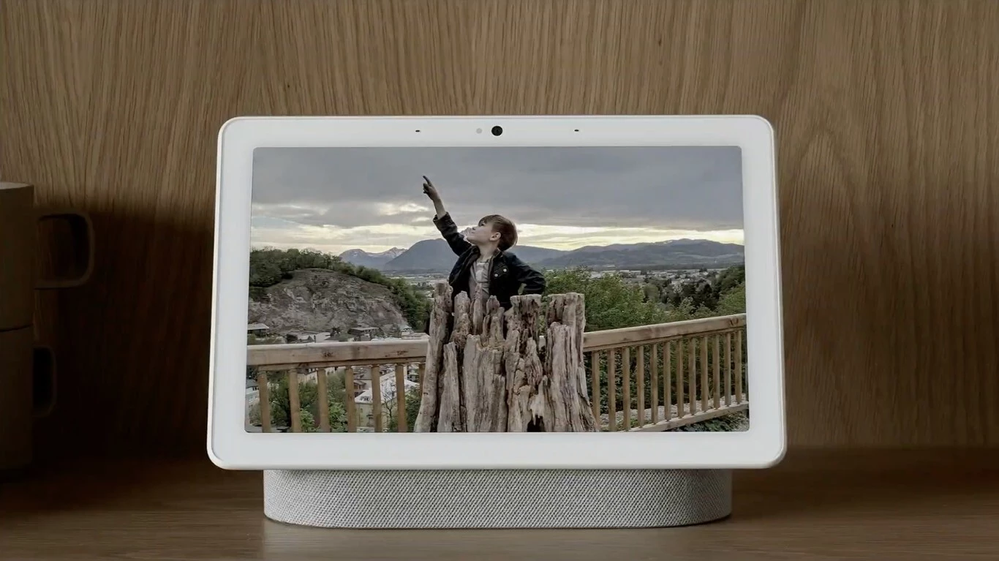
Los de Mountain View han añadido la exclusiva función de activar el Asistente de Google sin tener que recurrir al famoso comando de voz “Ok, Google”. Esto se puede realizar gracias al uso de las “Frases rápidas”. Con esta función el Asistente realizará cualquier cosa que le pidas sin necesidad de activarlo con el comando con el que solíamos hacerlo hasta ahora.
La última actualización que han realizado en el Nest Hub Max incluye la opción de activar el Asistente con frases rápidas personalizadas. Esto mola demasiado, ¿sabes lo guay qué es llamar a tu Asistente de forma personalizada? Poder utilizar tus propias frases y que este te haga caso es otro rollo. Nada de que todos usemos lo mismo.
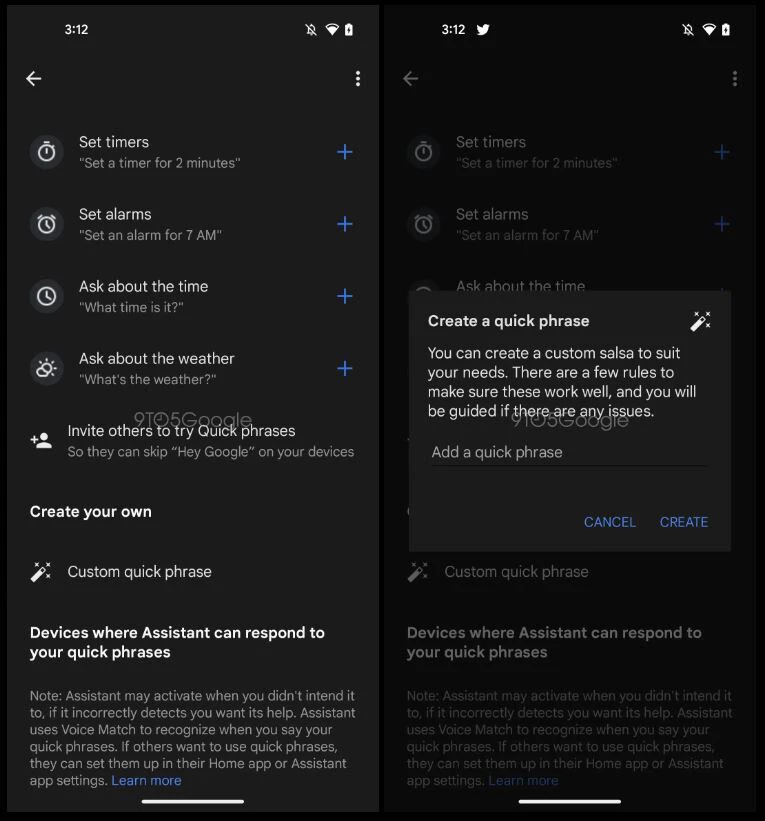
Actualmente existen 11 opciones para activar el Asistente de Google con las “Frases rápidas”:
- Enviar transmisiones: “Enviar una transmisión”
- Responder o rechazar llamadas: "Responder" y "Rechazar"
- Control de volumen: “Sube el volumen”
- Notas familiares: “Crear una nota familiar”
- Mostrar una alarma: "¿A qué hora está configurada mi alarma?"
- Pausar y reanudar la música: "Pausar la música"
- Omitir alguna canción: "Omitir esta canción"
- Mostrar temporizadores: "¿Cuánto tiempo queda?"
- Temporizadores de pausa y reanudación: "Pausar el temporizador"
- Restablecer temporizadores: "Reiniciar el temporizador"
- Recordatorios: “Crear un recordatorio”
Mientras activan la revolucionaria función, existe una alternativa para no decir “Ok, Google” y es tan sencillo como activar el modo “Conversación continua”, lo único que se encuentra solo en la versión en inglés. Esta función te permite que el altavoz siga activo durante unos segundos más por si deseas utilizar otro comando más.
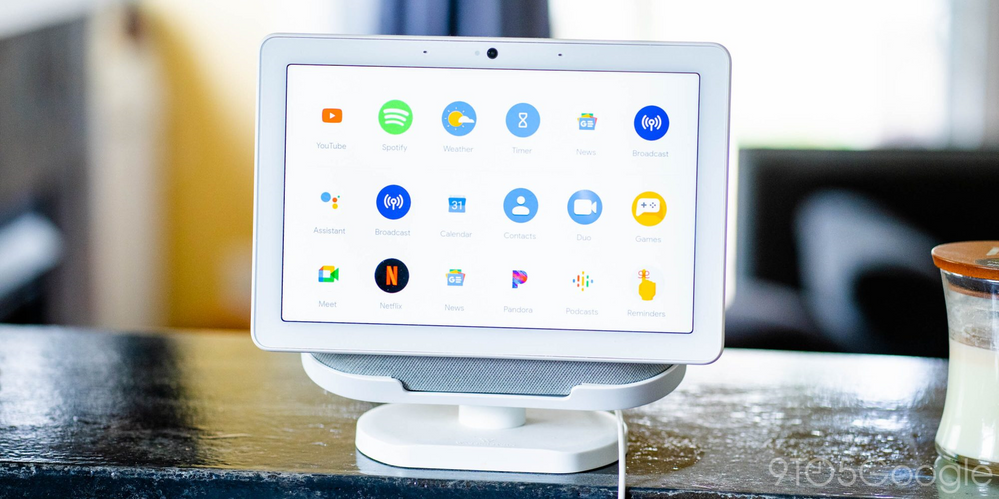
¿Tienes tu propio Nest Hub y no sabes usarlo? ¿Hay funciones que se escapan de tu manejo? Para todo ello tienes a Tu Experto. Te ayudarán con la configuración de tus dispositivos inteligentes y están disponibles las 24 horas del día, los 7 días de la semana.
| Asunto | Autor |
|---|---|
¿No encontraste lo que buscabas?
